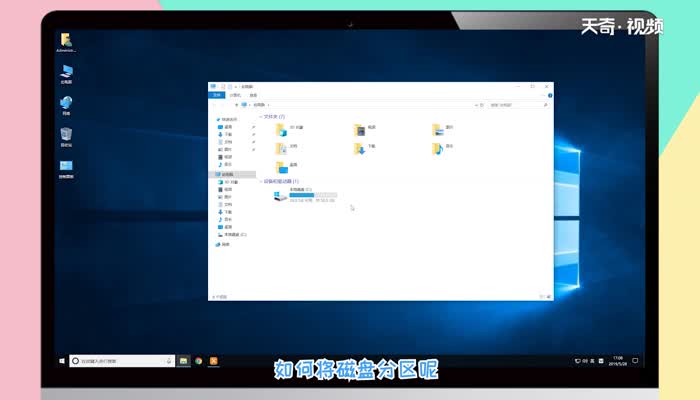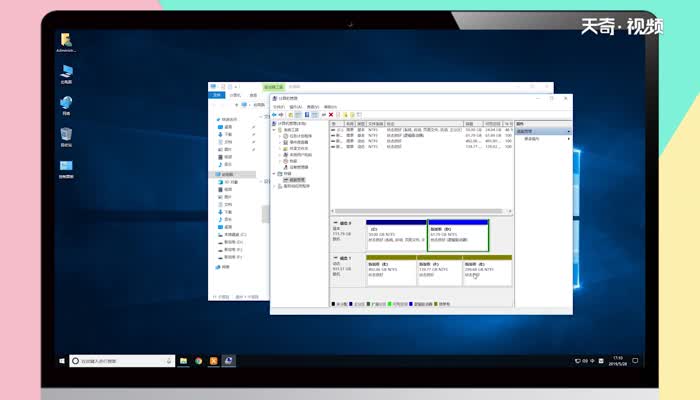磁盘分区怎么分 磁盘分区怎么分给c盘
来源: 最后更新:22-08-26 12:03:28
导读:以windows10系统为例。1、选择电脑桌面的计算机,右键选择【管理】,选择【磁盘管理】。2、点击右侧的可用空间,点击鼠标右键,选择【新建简单卷】,按照提示选择下一步即可,中间可以设置盘符的大小。3、在磁盘1中右键,新建简单卷,同样的方法可以将e盘和F盘都分出来。
-
电脑型号:联想天逸510S
系统版本:windows10
电脑出现问题或者重装系统后,就有可能会出现只有C盘的情况,如何将磁盘分区呢?
1、选择电脑桌面的计算机,右键选择【管理】,选择【磁盘管理】。
2、点击右侧的可用空间,点击鼠标右键,选择【新建简单卷】,按照提示选择下一步即可,中间可以设置盘符的大小。

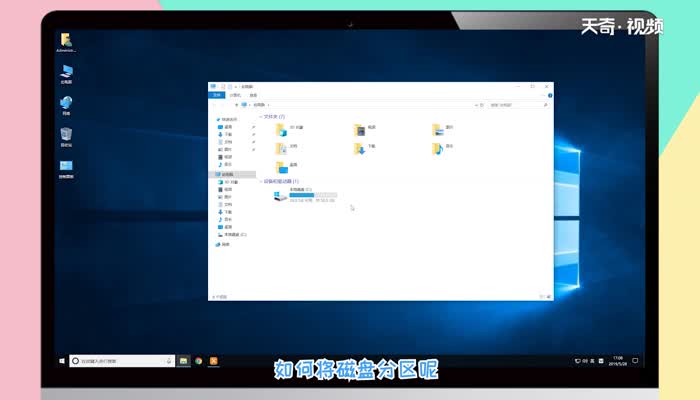
3、在磁盘1中右键,新建简单卷,同样的方法可以将e盘和F盘都分出来。
4、在新分出的磁盘中右键,点击【压缩卷】,输入压缩空间量,点击压缩,在另外的磁盘中选择扩展卷,根据提示点击下一步,完成,是,即可。
温馨提示:在给电脑磁盘分区时,C盘不宜过大,并且由于各种流氓软件以及电脑垃圾会让电脑变得很慢,所以为了工作快捷,建议安装双系统。
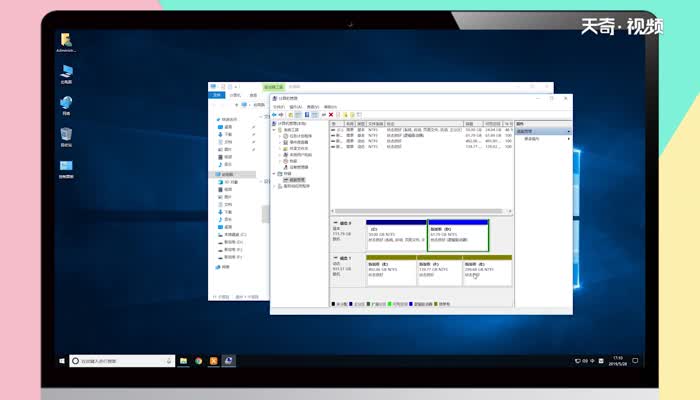 免责声明:本文系转载,版权归原作者所有;旨在传递信息,其原创性以及文中陈述文字和内容未经本站证实。
免责声明:本文系转载,版权归原作者所有;旨在传递信息,其原创性以及文中陈述文字和内容未经本站证实。
帮同学化妆最高日入近千 帮朋友化妆帮同学化妆最高日入近千?浙江大二女生冲上热搜,彩妆,妆容,模特,王
2023吉林省紧缺急需职业工种目录政策解读 2024张杰上海演唱会启东直通车专线时间+票价 马龙谢幕,孙颖莎显示统治力,林诗栋紧追王楚钦,国乒新奥运周期竞争已启动 全世界都被吓了一跳(惊吓全世界)热门标签
热门文章
-
和数字搭配的女孩名字(和数字搭配的女孩名字大全) 24-10-07
-
灯笼花一年开几次花 灯笼花一年开几回 24-10-07
-
冬桃苗品种 冬桃苗品种有哪些 24-10-07
-
长绒棉滑滑的冬天会不会冷(长绒棉是不是很滑) 24-10-07
-
竹子冬天叶子全干了怎么办 竹子冬天叶子干了来年还能活吗 24-10-07
-
春天移栽牡丹能开花吗(春天移栽牡丹真的不开花吗) 24-10-07
-
表示心酸的一句话 表示心酸的一句话简短 24-10-07
-
轮胎气门嘴用什么胶(轮胎气门嘴用什么胶好) 24-10-07
-
windows安装redis缓存使用图文教程(windows下redis安装步骤) 24-10-07
-
康乃馨怎么繁殖(康乃馨怎么繁殖方法) 24-10-06